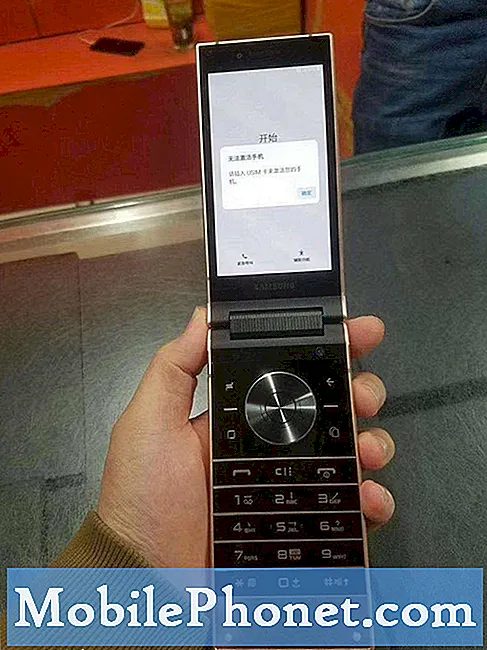Saturs
Kaut arī Samsung Galaxy A10 ir sākuma līmeņa ierīce, tai joprojām vajadzētu darboties bez aizķeršanās, kamēr viss tajā darbojas pareizi. Tomēr ir īpašnieki, kuri nesen sūdzējās, jo tiek ziņots, ka ierīce kāda iemesla dēļ joprojām sasalst.Kad tas notiks, viņi var zaudēt kontroli pār ierīci, jo tā pārtrauks reaģēt, lai gan viņi var atgūt kontroli pēc dažām sekundēm. Neatkarīgi no tā, cik ātri darbojas jūsu ierīce, ir ļoti kaitinoši, ja laiku pa laikam rodas šāda problēma.
Šajā ziņojumā es iepazīstināšu jūs ar Galaxy A10 problēmu novēršanu, kas joprojām sasalst. Mēs centīsimies izpētīt katru iespēju un izslēgt tās vienu pēc otras, līdz varēsim noteikt problēmas cēloni un, cerams, spēsim to novērst. Ja esat viens no šīs ierīces īpašniekiem un jums šobrīd ir līdzīgas problēmas, turpiniet lasīt, jo šis raksts var jums palīdzēt vienā vai otrā veidā.
Pirms visa cita, ja ar ierīci ir citas problēmas, mēģiniet pārlūkot mūsu problēmu novēršanas lapu, jo mēs jau esam novērsuši vairākas ar šo ierīci saistītas problēmas. Ir izredzes, ka mēs jau esam publicējuši ierakstu, kas risina līdzīgas problēmas. Mēģiniet atrast problēmas, kurām ir līdzīgi simptomi ar pašreizējo, un nekautrējieties izmantot mūsu ieteiktos risinājumus. Ja tie jums nedarbojas vai ja jums joprojām ir nepieciešama mūsu palīdzība, aizpildiet mūsu anketu un nospiediet iesniegt, lai sazinātos ar mums.
Traucējummeklēšana Galaxy A10, kas vienmēr sasalst
Veiktspējas problēmas bieži ir diezgan viegli novērst, ja vien jūsu ierīces programmaparatūra nav nekādā veidā modificēta. Šajā gadījumā pēc pāris procedūru veikšanas tālrunis var atkal darboties normāli. Citiem vārdiem sakot, tas var būt viens no tiem jautājumiem, kas rodas ik pa brīdim. To sakot, šeit ir tas, kas jums jādara ar tālruni, kas vienmēr sasalst ...
Pirmais risinājums: veiciet piespiedu restartēšanu, lai labotu tālruni, kas vienmēr sasalst
Pirms kaut ko darīt, noteikti veiciet piespiedu restartēšanu, jo vienmēr ir iespējams, ka šo problēmu izraisa diezgan neliela programmaparatūras problēma vai kļūme. Piespiedu restartēšana ir simulēta akumulatora noņemšana, kas atsvaidzinās tālruņa atmiņu un atkārtoti ielādēs visas tā lietotnes un pakalpojumus. Tas novērsīs visas nelielas ar programmaparatūru saistītas problēmas, piemēram, veiktspējas problēmas, kas neļauj normāli izmantot tālruni. Lūk, kā tas tiek darīts:
- Nospiediet un turiet skaļuma samazināšanas pogu un vēl neatlaidiet to.
- Turot nospiestu skaļuma pogu, nospiediet un turiet arī ieslēgšanas / izslēgšanas taustiņu.
- Turiet abus taustiņus turētus kopā 15 sekundes vai līdz ekrānā parādās Galaxy A10 logotips.
Kad tālrunis ir pabeidzis restartēšanu, mēģiniet noskaidrot, vai tas joprojām sasalst, un, ja tas notiek, pēc tam pārejiet pie nākamā risinājuma.
ARĪ LASI: Samsung Galaxy A10 atiestatīšanas rokasgrāmata: varat veikt dažādus atiestatīšanas veidus
Otrais risinājums: palaidiet tālruni drošajā režīmā
Šīs procedūras mērķis ir noskaidrot, vai iesaldēšana ir saistīta ar dažu trešo personu lietojumprogrammām. Mēs visi zinām, ka ir lietotnes, kuru dēļ tālrunis nedarbosies normāli, un tas tā var būt arī šeit. Darbinot tālruni drošajā režīmā, jūs uz laiku atspējojat visas trešo pušu lietojumprogrammas. Lūk, kā tas tiek darīts:
- Nospiediet un turiet ieslēgšanas / izslēgšanas taustiņu, līdz tiek parādītas opcijas.
- Pieskarieties opcijai Izslēgt un turiet to, līdz tā pāriet drošajā režīmā.
- Pieskarieties drošā režīma ikonai, lai restartētu ierīci.
- Kad atsāknēšana būs veiksmīga, ekrāna apakšējā kreisajā stūrī vajadzētu redzēt “Drošais režīms”.
Ja drošajā režīmā jūsu Galaxy A10 nesasalst, tas nozīmē, ka patiešām ir lietotne, kas izraisa problēmu. Lai zondētu tālāk, rīkojieties šādi:
- Restartējiet tālruni normāli, lai sāktu normālā režīmā.
- Atcerieties instalētās lietotnes par laiku, kad tālrunis sāk sasalst.
- Kad esat jau domājis kādu lietotni, velciet uz leju no ekrāna augšdaļas, lai paziņojumu paneli novilktu uz leju.
- Augšējā labajā stūrī pieskarieties ikonai Iestatījumi.
- Ritiniet līdz un pēc tam piesitiet Lietotnes.
- Atrodiet aizdomīgo lietotni un pieskarieties tai.
- Pieskarieties vienumam Krātuve.
- Pieskarieties Notīrīt datus un pieskarieties Labi, lai apstiprinātu.
- Vienreiz pieskarieties aizmugures taustiņam un pēc tam pieskarieties Atinstalēt.
- Apstipriniet, ka vēlaties noņemt lietotni no sava tālruņa.
Tomēr, ja jūsu Galaxy A10 joprojām sasalst pat drošajā režīmā, jums ir jāmēģina veikt nākamo procedūru.
ARĪ LASI: Samsung Galaxy A10 ir kļuvis tik lēns un gauss. Šeit ir labojums.
Trešais risinājums: atiestatiet visus tālruņa iestatījumus
Atiestatot visus iestatījumus, tālrunis atgriezīsies rūpnīcas iestatījumos, neizdzēšot personiskos failus un datus. Citiem vārdiem sakot, šai procedūrai ir atiestatīšanas ietekme, taču jums nav jāpārdzīvo par problēmu un failu dublējuma izveidi. Tas ir drošs un ļoti efektīvs, un tas tiek darīts šādi:
- Pavelciet uz leju no ekrāna augšdaļas, lai pavilktu paziņojumu paneli uz leju.
- Augšējā labajā stūrī pieskarieties ikonai Iestatījumi.
- Ritiniet līdz un pieskarieties General management.
- Pieskarieties vienumam Atiestatīt.
- Pieskarieties vienumam Atiestatīt.
- Pieskarieties pogai Atiestatīt iestatījumus.
- Ja tiek prasīts, ievadiet PIN, paroli vai rakstu.
- Visbeidzot pieskarieties Atiestatīt.
Pēc tam mēģiniet noskaidrot, vai tālrunis joprojām sasalst, jo, ja tas notiek, problēma varētu būt ar programmaparatūru.
Ceturtais risinājums: izdzēsiet veco sistēmas kešatmiņu
Nākamā lieta, kas jums jādara, ja iepriekšējās procedūras neizdevās novērst problēmu, ir dzēst veco sistēmas kešatmiņu tā, lai tā tiktu aizstāta ar jaunu. To var izdarīt, palaižot tālruni atkopšanas režīmā un no turienes noslaukot kešatmiņas nodalījumu. Šis ir soli pa solim, kā to izdarīt:
- Izslēdziet ierīci.
- Nospiediet un turiet Skaļāk un Jauda taustiņus.
- Kad parādās Galaxy A10 logotips, atlaidiet visus trīs taustiņus.
- Jūsu Galaxy A10 turpinās palaist atkopšanas režīmā. Kad esat redzējis melnu ekrānu ar ziliem un dzelteniem tekstiem, pārejiet pie nākamās darbības.
- Nospiediet Skaļums uz leju vairākas reizes, lai izceltu noslaucīt kešatmiņu nodalījumu.
- Nospiediet Jauda taustiņu, lai atlasītu.
- Nospiediet Skaļums uz leju taustiņu, lai izceltu Jā, tos un nospiediet Jauda taustiņu, lai atlasītu.
- Kad tīrīšanas kešatmiņas nodalījums ir pabeigts, Restartē sistēmu tagad ir izcelts.
- Nospiediet Jauda taustiņu, lai restartētu ierīci.
Kad tālrunis ir gatavs, mēģiniet noskaidrot, vai tas joprojām sasalst. Ja problēma nav novērsta, pārejiet pie nākamā risinājuma.
ARĪ LASI: Kā salabot Samsung Galaxy A10 melno ekrānu ar nāvi
Piektais risinājums: dublējiet failus un atiestatiet tālruni
Šajā brīdī atiestatīšana jau ir nepieciešama. Kamēr programmaparatūra nav nekādā veidā modificēta, jums vajadzētu būt iespējai salabot tālruni, kas vienmēr sasalst. Tomēr, pirms to izdarāt, noteikti izveidojiet savu svarīgo failu un datu kopiju, jo tie tiks izdzēsti. Pēc dublēšanas noteikti noņemiet savus Google un Samsung kontus, lai jūs netiktu bloķēts. Kad viss ir gatavs, veiciet tālāk norādītās darbības, lai atiestatītu tālruni.
- Izslēdziet ierīci.
- Nospiediet un turiet Skaļāk un Jauda taustiņus.
- Kad parādās Galaxy A10 logotips, atlaidiet visus trīs taustiņus.
- Jūsu Galaxy A10 turpinās palaist atkopšanas režīmā. Kad esat redzējis melnu ekrānu ar ziliem un dzelteniem tekstiem, pārejiet pie nākamās darbības.
- Nospiediet Skaļums uz leju vairākas reizes, lai izceltu “noslaucīt datus / atiestatīt rūpnīcu”.
- Nospiediet Jauda pogu, lai atlasītu.
- Nospiediet Skaļums uz leju taustiņu, līdz tiek iezīmēts ‘Jā’.
- Nospiediet Jauda pogu, lai izvēlētos un sāktu galveno atiestatīšanu.
- Kad galvenā atiestatīšana ir pabeigta, tiek iezīmēts ‘Reboot system now’.
- Nospiediet Ieslēgšanas / izslēgšanas taustiņš lai restartētu ierīci.
Es ceru, ka mēs spējām palīdzēt jums salabot jūsu Samsung Galaxy A10, kas vienmēr sasalst. Mēs būtu pateicīgi, ja jūs palīdzētu mums izplatīt vārdu, tāpēc, lūdzu, dalieties ar šo ziņu, ja jums tā šķita noderīga. Liels paldies par lasīšanu!
Sazinieties ar mums
Mēs vienmēr esam atvērti jūsu problēmām, jautājumiem un ierosinājumiem, tāpēc sazinieties ar mums, aizpildot šo veidlapu. Šis ir mūsu piedāvātais bezmaksas pakalpojums, un mēs par to neiekasēsim ne santīma. Bet, lūdzu, ņemiet vērā, ka katru dienu mēs saņemam simtiem e-pasta ziņojumu, un mums nav iespējams atbildēt uz katru no tiem. Bet esiet droši, ka izlasījām katru saņemto ziņojumu. Tiem, kuriem mēs esam palīdzējuši, lūdzu, izplatiet vārdu, daloties ar saviem ierakstiem draugiem vai vienkārši iepatikoties mūsu Facebook lapai vai sekojot mums Twitter. Jūs varat arī apmeklēt mūsu Youtube kanālu, jo mēs katru nedēļu publicējam noderīgus videoklipus.